ดีบัก CSS Flexbox ด้วยภาพ: คู่มือเครื่องมือแก้ไข HTML ออนไลน์
คุณเบื่อกับการ จัดการ เลย์เอาต์ CSS Flexbox ที่ไม่ยอมร่วมมือใช่ไหม? การปรับ justify-content เป็นครั้งที่สิบแล้วเห็นไอเท็มของคุณลอยไปผิดด้านของหน้าจอเป็นความหงุดหงิดที่นักพัฒนาทุกคน คุ้นเคย แต่ถ้าคุณสามารถเห็นการเปลี่ยนแปลงของคุณแบบเรียลไทม์ ทำให้การดีบักเลย์เอาต์ ไม่ต้องอาศัยการคาดเดาอีกต่อไป แต่เป็นกระบวนการที่เข้าใจง่ายและมองเห็นได้ล่ะ? ฉันจะดูโค้ด html ของเว็บไซต์ได้อย่างไร และ โค้ด CSS ที่เกี่ยวข้อง โดยไม่ต้องตั้งค่าที่ซับซ้อน? คำตอบคือการใช้ เครื่องมือแก้ไข HTML ออนไลน์ ที่ทรงพลัง คู่มือนี้จะแสดงให้คุณเห็นถึงวิธีการระบุ แก้ไขปัญหา และแก้ไขปัญหา Flexbox ทั่วไป ด้วยภาพ โดยใช้ เครื่องมือที่ทำงานบนเบราว์เซอร์และใช้งานง่าย
ด้วยวิธีการที่ถูกต้อง คุณสามารถเปลี่ยนขั้นตอนการทำงาน CSS ของคุณจากที่น่าหงุดหงิดให้ กลายเป็นมีประสิทธิภาพ ได้ เครื่องมือแก้ไขแบบโต้ตอบ ช่วยให้คุณสามารถทดลองกับคุณสมบัติต่างๆ และรับผลตอบรับทางภาพได้ทันที ซึ่งช่วยเร่งทั้งการเรียนรู้และการพัฒนา มาดูวิธีที่คุณสามารถทำให้เทคนิคอันทรงพลังนี้เป็นส่วนสำคัญของชุดเครื่องมือการเขียนโค้ดของคุณด้วย โปรแกรมดู HTML ฟรี กันเลย

ทำความเข้าใจปัญหาการจัดแนว Flexbox ทั่วไป
ก่อนที่เราจะ เข้าสู่แนวทางการแก้ไข สิ่งสำคัญคือต้องเข้าใจสาเหตุหลักของความหงุดหงิดของ Flexbox ส่วนใหญ่ ปัญหาเลย์เอาต์จำนวนมาก มีสาเหตุมาจากคุณสมบัติหลักไม่กี่อย่างที่มักถูกตีความผิด การทำความเข้าใจคุณสมบัติเหล่านี้อย่างถ่องแท้จะช่วยให้คุณสามารถวินิจฉัยปัญหาได้เร็วขึ้นมาก เครื่องมือแก้ไข CSS แบบเห็นภาพ ที่ดีสามารถทำให้แนวคิดเหล่านี้ชัดเจนขึ้นโดยแสดงให้คุณเห็นว่าเกิดอะไรขึ้นเมื่อคุณปรับแต่งมัน
ทำไมองค์ประกอบ Flex ของคุณจึงไม่จัดแนว: justify-content เทียบกับ align-items
หนึ่งในจุดที่สับสนบ่อยที่สุดคือความแตกต่างระหว่าง justify-content และ align-items ทั้งสองมีความสำคัญสำหรับการจัดแนว แต่ทำงานบนแกนที่ต่างกัน การทำความเข้าใจการทำงานร่วมกันของทั้งสองเป็นกุญแจสำคัญในการควบคุมเลย์เอาต์ของคุณ
justify-content: คุณสมบัตินี้จัดแนว องค์ประกอบ Flex ตาม แกนหลัก (main axis) หากflex-directionของคุณคือrow(ค่าเริ่มต้น) แกนหลักจะเป็นแนวนอน หากเป็นcolumnแกนหลักจะเป็นแนวตั้งalign-items: คุณสมบัตินี้จัดแนว องค์ประกอบ Flex ตาม แกนรอง (cross axis) หากแกนหลักเป็นแนวนอน แกนรองจะเป็นแนวตั้ง และในทางกลับกัน
ข้อผิดพลาดทั่วไปคือการพยายามใช้ justify-content สำหรับการจัดแนวแนวตั้ง เมื่อ flex-direction เป็น row (ค่าเริ่มต้น) ทันทีที่คุณสามารถสลับ คุณสมบัติ Flexbox เหล่านี้ในโปรแกรมแก้ไขสด ความสัมพันธ์ของมันจะชัดเจนขึ้นอย่างมาก
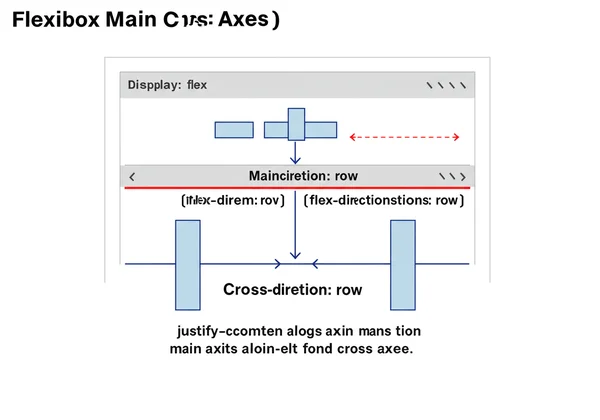
การแก้ไขปัญหาระยะห่างและช่องว่างใน Flexbox
การจัดเรียงไอเท็มให้มีระยะห่างเท่ากันเป็นอีกหนึ่งความท้าทาย คุณอาจใช้ justify-content: space-between แต่แล้วพบว่าไอเท็มแรกและไอเท็มสุดท้ายชิดขอบคอนเทนเนอร์ ซึ่งไม่เป็นที่ต้องการเสมอไป Flexbox สมัยใหม่มีคุณสมบัติ gap ซึ่งช่วยให้กระบวนการนี้ง่ายขึ้นอย่างมาก
ก่อนหน้านี้ นักพัฒนาอาศัยการเพิ่มระยะขอบให้กับ องค์ประกอบ Flex ซึ่งอาจยุ่งยาก โดยเฉพาะเมื่อต้องจัดการกับองค์ประกอบที่ห่อหุ้ม คุณสมบัติ gap จะใช้ระยะห่างที่สอดคล้องกัน เฉพาะ ระหว่างไอเท็มเท่านั้น ไม่ใช่ระหว่างไอเท็มกับขอบคอนเทนเนอร์ การดีบัก ปัญหาระยะห่าง เหล่านี้ ด้วยภาพ ในเครื่องมือออนไลน์ช่วยให้คุณเห็นได้ทันทีว่าคุณต้องการ gap, margin หรือการรวมกันของค่า justify-content เพื่อให้ได้เลย์เอาต์ที่สมบูรณ์แบบ
การเอาชนะความเข้าใจผิดเกี่ยวกับ flex-direction และผลกระทบทางภาพ
การเปลี่ยน flex-direction จาก row เป็น column จะเปลี่ยนวิธีการทำงานของเลย์เอาต์ของคุณโดยพื้นฐาน มันจะสลับแกนหลักและแกนรอง ซึ่งหมายความว่า justify-content จะควบคุมการจัดแนวแนวตั้ง และ align-items จะควบคุมการจัดแนวแนวนอน
การสลับนี้อาจทำให้สับสนได้ เนื่องจากโมเดลทางจิตสำหรับเลย์เอาต์ของคุณต้องพลิกกลับ นี่คือจุดที่การดูตัวอย่างแบบเรียลไทม์โดดเด่น ด้วยการเปลี่ยน flex-direction ในโปรแกรมแก้ไขโค้ดและเห็น ผลกระทบทางภาพ ได้ทันที คุณสามารถสร้างสัญชาตญาณที่แข็งแกร่งขึ้นว่า Flexbox ทำงานอย่างไรในทิศทางที่แตกต่างกัน ซึ่งช่วยเสริมความเข้าใจของคุณโดยไม่ต้องหงุดหงิดกับการลองผิดลองถูกในสภาพแวดล้อมแบบคงที่
ขั้นตอนการทำงานของเครื่องมือแก้ไข CSS แบบเห็นภาพของคุณสำหรับการดีบัก Flexbox
ตอนนี้เราได้ครอบคลุมสาเหตุทั่วไปแล้ว มาสร้างขั้นตอนการทำงานที่เป็นประโยชน์โดยใช้เครื่องมือออนไลน์กัน เครื่องมือดีบัก CSS ที่มีประสิทธิภาพควรจะรวดเร็ว ใช้งานง่าย และไม่ต้องตั้งค่าใดๆ นี่คือจุดที่ HtmlViewer.cc โดดเด่น โดยให้สภาพแวดล้อมแบบ sandbox เพื่อทดสอบโค้ดสั้นๆ ได้ทันที
การตั้งค่าโค้ดของคุณใน HtmlViewer.cc สำหรับการดูตัวอย่างสด
การเริ่มต้นนั้นง่ายอย่างเหลือเชื่อ คุณไม่จำเป็นต้องสร้างไฟล์ ตั้งค่าเซิร์ฟเวอร์ในเครื่อง หรือเปิด IDE ขนาดใหญ่ เพียงทำตามขั้นตอนเหล่านี้:
- ไปที่ โปรแกรมแก้ไขออนไลน์
- วางโครงสร้าง HTML ของคุณลงในแผงแก้ไขด้านซ้าย
- เพิ่ม CSS ของคุณ รวมถึงกฎ Flexbox ของคุณ ภายในแท็ก
<style>ใน HTML ของคุณ - ขณะที่คุณพิมพ์ แผงด้านขวาจะแสดงโค้ดของคุณทันที
การดูตัวอย่างสด แบบทันทีนี้สร้างการเชื่อมโยงโดยตรงระหว่างโค้ดของคุณกับผลลัพธ์ทางภาพ ซึ่งเป็นรากฐานของกระบวนการดีบักที่มีประสิทธิภาพ คุณสามารถแยกส่วนประกอบที่มีปัญหาและทำงานกับมันได้โดยไม่มีสิ่งรบกวนอื่นๆ
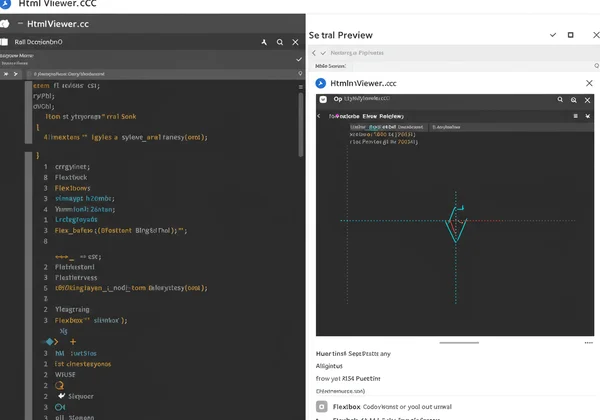
การตรวจสอบคุณสมบัติ Flexbox พร้อมผลตอบรับแบบเรียลไทม์
เมื่อโหลดโค้ดของคุณแล้ว ความมหัศจรรย์ที่แท้จริงก็เริ่มต้นขึ้น แทนที่จะเปลี่ยนค่า CSS ในโปรแกรมแก้ไขโค้ด บันทึกไฟล์ และรีเฟรชเบราว์เซอร์ คุณสามารถปรับเปลี่ยนได้โดยตรงในโปรแกรมแก้ไขและเห็นผลลัพธ์ได้ทันที
align-items: center ไม่ทำงานตามที่คาดไว้ใช่หรือไม่? ลองเปลี่ยนเป็น stretch หรือ flex-start คุณจะได้รับ ผลตอบรับแบบเรียลไทม์ ที่ยืนยันหรือปฏิเสธสมมติฐานของคุณทันที วงจรการทำซ้ำที่รวดเร็วนี้ช่วยลดเวลาที่ใช้ในการดีบักจากนาทีเหลือเพียงไม่กี่วินาที เป็นวิธีที่ใกล้เคียงที่สุดที่คุณจะสามารถจัดการองค์ประกอบบนหน้าจอของคุณได้จริง
การปรับเปลี่ยนซ้ำๆ: การแก้ไข CSS แบบสดและเห็นผลลัพธ์ทันที
ขั้นตอนการทำงานนี้ส่งเสริมการทดลอง คุณสามารถปรับค่า flex-grow, flex-shrink และ flex-basis ได้อย่างอิสระเพื่อทำความเข้าใจว่าค่าเหล่านี้ส่งผลต่อขนาดของไอเท็มอย่างไร การเห็นการเปลี่ยนแปลงขณะที่คุณพิมพ์ช่วยสร้างความจำของกล้ามเนื้อและความเข้าใจที่ลึกซึ้งยิ่งขึ้นเกี่ยวกับกลไกของ Flexbox
ตัวอย่างเช่น คุณสามารถเพิ่มค่า gap ทีละน้อยเพื่อหาระยะห่างที่สมบูรณ์แบบ หรือวนดูตัวเลือก justify-content เพื่อเลือกการจัดแนวที่ดีที่สุดสำหรับการออกแบบของคุณ กระบวนการ แก้ไข CSS แบบสด นี้ทำให้การดีบักรู้สึกเหมือนเป็นงานที่สร้างสรรค์มากกว่างานที่น่าเบื่อ เมื่อคุณทำเสร็จแล้ว คุณสามารถใช้ฟังก์ชัน beautify หรือ minify เพื่อจัดระเบียบโค้ดของคุณก่อนที่จะดาวน์โหลด
เคล็ดลับขั้นสูงและเครื่องมือดีบัก CSS ที่ใช้งานได้จริง
แม้ว่าโปรแกรมแก้ไขสดจะยอดเยี่ยมสำหรับการทำซ้ำอย่างรวดเร็ว แต่สิ่งสำคัญคือต้องรู้ว่ามันเข้ากับชุดเครื่องมือที่กว้างขึ้นของคุณได้อย่างไร การรวมจุดแข็งของมันเข้ากับวิธีการอื่นจะทำให้คุณเป็นนักพัฒนาที่มีประสิทธิภาพมากยิ่งขึ้น
นอกเหนือจากพื้นฐาน: Flexbox ซ้อนกันและเลย์เอาต์ที่ซับซ้อน
Flexbox จะโดดเด่นอย่างแท้จริงเมื่อคุณเริ่มซ้อนคอนเทนเนอร์เพื่อสร้าง เลย์เอาต์ที่ซับซ้อน อย่างไรก็ตาม นี่คือจุดที่การดีบักอาจกลายเป็นเรื่องยุ่งยาก คุณสมบัติ Flexbox ของพาเรนต์ไม่ส่งผลโดยตรงต่อองค์ประกอบลูกหลาน
การใช้ เครื่องมือ HTML แบบโต้ตอบ ช่วยให้คุณแยกคอนเทนเนอร์ flex แต่ละอันได้ คุณสามารถมุ่งเน้นไปที่การทำให้คอนเทนเนอร์หนึ่งถูกต้อง จากนั้นย้ายไปยังคอนเทนเนอร์ถัดไป สร้างเลย์เอาต์ของคุณทีละส่วน วิธีการที่เป็นระบบนี้ช่วยป้องกันไม่ให้คุณรู้สึกหนักใจกับความซับซ้อนของโครงสร้างที่ซ้อนกันลึก
เมื่อใดควรใช้โปรแกรมแก้ไขออนไลน์เทียบกับเครื่องมือสำหรับนักพัฒนาเบราว์เซอร์สำหรับ CSS
ดังนั้น โปรแกรมแก้ไขออนไลน์ควรมาแทนที่เครื่องมือสำหรับนักพัฒนาเบราว์เซอร์ของคุณหรือไม่? ไม่ทั้งหมด พวกมันมีวัตถุประสงค์ที่แตกต่างกันแต่เสริมกัน
- เครื่องมือสำหรับนักพัฒนาเบราว์เซอร์ นั้นไม่มีใครเทียบได้สำหรับการตรวจสอบเว็บไซต์ที่ซับซ้อนแบบสด พวกมันช่วยให้คุณเห็น CSS ที่คำนวณแล้วขั้นสุดท้าย เข้าใจว่าสไตล์ชีทต่างๆ ทำงานร่วมกันอย่างไร และดีบักปัญหาในบริบทของแอปพลิเคชันทั้งหมด
- เครื่องมือแก้ไขออนไลน์ เช่น Html Viewer เป็น sandbox ที่สมบูรณ์แบบของคุณ เหมาะสำหรับการแยกส่วนประกอบเฉพาะ การทดสอบคุณสมบัติ CSS ใหม่ การสร้างต้นแบบอย่างรวดเร็ว หรือการแชร์โค้ดสั้นๆ กับเพื่อนร่วมงานเพื่อแสดงปัญหา มันเก่งในการทดลองที่รวดเร็วและมุ่งเน้นโดยไม่มีความยุ่งเหยิงของแอปพลิเคชันเต็มรูปแบบ
ลองคิดว่า เครื่องมือดีบักแบบภาพ เป็นเวิร์กช็อปของคุณสำหรับการสร้างและปรับปรุงชิ้นส่วนแต่ละชิ้น และเครื่องมือสำหรับนักพัฒนาเป็นชุดเครื่องมือในสถานที่ของคุณสำหรับการตรวจสอบการก่อสร้างขั้นสุดท้าย
ปลดล็อกการดีบัก Flexbox ที่เร็วขึ้นด้วย Html Viewer
เหนื่อยกับ ปัญหา Flexbox ใช่ไหม? Html Viewer ช่วยให้คุณเห็น CSS ของคุณมีชีวิตขึ้นมาได้ทันที ขั้นตอนการทำงานแบบภาพและเรียลไทม์ของเราจะคลี่คลายคุณสมบัติ Flexbox ทำให้คุณสามารถแก้ไขปัญหาการจัดแนวได้ในไม่กี่วินาที และสร้างเลย์เอาต์ที่ซับซ้อนได้อย่างมั่นใจ บอกลาความยุ่งยากในการตั้งค่าแบบเดิมๆ และมุ่งเน้นไปที่ผลกระทบทางภาพของโค้ดของคุณอย่างแท้จริง
พร้อมที่จะเปลี่ยนกระบวนการดีบักของคุณแล้วหรือยัง? ไปที่ Html Viewer เพื่อวางโค้ดของคุณและสัมผัสกับพลังของผลตอบรับทันที ฟรี ไม่ต้องตั้งค่าใดๆ และจะกลายเป็นส่วนสำคัญของชุดเครื่องมือการพัฒนาของคุณอย่างรวดเร็ว
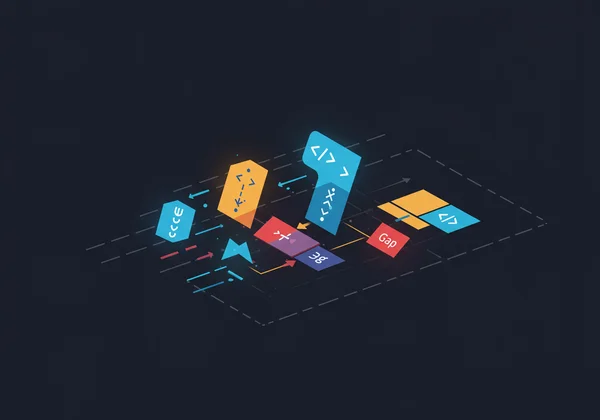
คำถามที่พบบ่อยเกี่ยวกับการดีบัก Flexbox
ฉันจะดีบัก CSS Flexbox ด้วยการแสดงผลเป็นภาพได้อย่างมีประสิทธิภาพโดยใช้เครื่องมือออนไลน์ได้อย่างไร?
วิธีที่มีประสิทธิภาพที่สุดคือการใช้เครื่องมือออนไลน์ที่มีช่องดูตัวอย่างสด วาง HTML และ CSS ของคุณลงในโปรแกรมแก้ไข ขณะที่คุณปรับเปลี่ยนคุณสมบัติ Flexbox เช่น justify-content, align-items หรือ gap ให้ดูแผงดูตัวอย่างอัปเดตแบบเรียลไทม์ วงจรผลตอบรับทันทีนี้ช่วยให้คุณเห็นผลกระทบของการเปลี่ยนแปลงแต่ละครั้งได้ทันที ทำให้กระบวนการดีบักเป็นไปอย่างเข้าใจง่ายและรวดเร็ว
ปัญหาการจัดแนว flexbox ที่พบบ่อยที่สุดที่ผู้เริ่มต้นเจอคืออะไร?
ปัญหาที่พบบ่อยที่สุดคือการสับสนระหว่างแกนหลักและแกนรอง และการใช้ justify-content และ align-items ผิดวิธี ผู้เริ่มต้นมักจะพยายามใช้ justify-content สำหรับการจัดแนวแนวตั้งเมื่อ flex-direction เป็น row ปัญหาที่พบบ่อยอีกอย่างคือการจัดการกับระยะห่าง ซึ่งการใช้ระยะขอบอาจทำให้เกิดปัญหาที่คุณสมบัติ gap สมัยใหม่แก้ไขได้สง่างามกว่า
เครื่องมือแก้ไข HTML ออนไลน์ สามารถใช้แทนเครื่องมือสำหรับนักพัฒนาเบราว์เซอร์สำหรับการดีบัก CSS ได้ทั้งหมดหรือไม่?
ไม่ แต่มีวัตถุประสงค์ที่แตกต่างกันและสำคัญ เครื่องมือสำหรับนักพัฒนาเบราว์เซอร์เป็นสิ่งจำเป็นสำหรับการตรวจสอบเว็บไซต์ที่ใช้งานจริงในการผลิตและทำความเข้าใจลำดับชั้นของสไตล์ทั้งหมด เครื่องมือแก้ไขออนไลน์ เป็นสภาพแวดล้อม "แซนด์บ็อกซ์" เหมาะสำหรับการแยกโค้ดสั้นๆ การสร้างต้นแบบอย่างรวดเร็ว การเรียนรู้คุณสมบัติใหม่ๆ และการแชร์ตัวอย่างโดยไม่มีค่าใช้จ่ายเพิ่มเติมจากการตั้งค่าโปรเจกต์เต็มรูปแบบ พวกมันทำงานได้ดีที่สุดเมื่อใช้ร่วมกัน คุณสามารถ ลองใช้เครื่องมือของเราได้แล้ววันนี้ เพื่อดูว่ามันช่วยเสริมขั้นตอนการทำงานของคุณได้อย่างไร
ฉันจะแชร์โค้ด Flexbox และผลลัพธ์ทางภาพกับผู้อื่นได้อย่างไร?
เครื่องมือแก้ไข HTML ออนไลน์ ส่วนใหญ่ทำให้สิ่งนี้เป็นเรื่องง่าย เมื่อคุณมีโค้ดที่ทำงานได้อย่างสมบูรณ์ในเครื่องมือเช่น Html Viewer คุณสามารถใช้ปุ่ม "คัดลอก" เพื่อคัดลอกโค้ดที่จัดรูปแบบแล้วส่งให้เพื่อนร่วมงานได้ จากนั้นพวกเขาสามารถวางโค้ดลงในเครื่องมือเดียวกันเพื่อดูผลลัพธ์ทางภาพที่เหมือนกับที่คุณเห็น ซึ่งช่วยให้การทำงานร่วมกันและการแก้ไขปัญหาราบรื่นขึ้น